今回はApple IDに登録した住所を変更する方法を解説します。Apple IDに登録してある住所は、購入した製品やApple IDに関することでトラブルが起きてしまった時に、Appleのサポートを受ける際に必要となる場合があるので、引っ越しなどで住所に変更が生じた際は忘れずに変更しておくようにしましょう。
Apple IDの住所変更方法
「設定」→「iCloud」→「アカウント(最上部)」→「連絡先情報」の順にタップ。
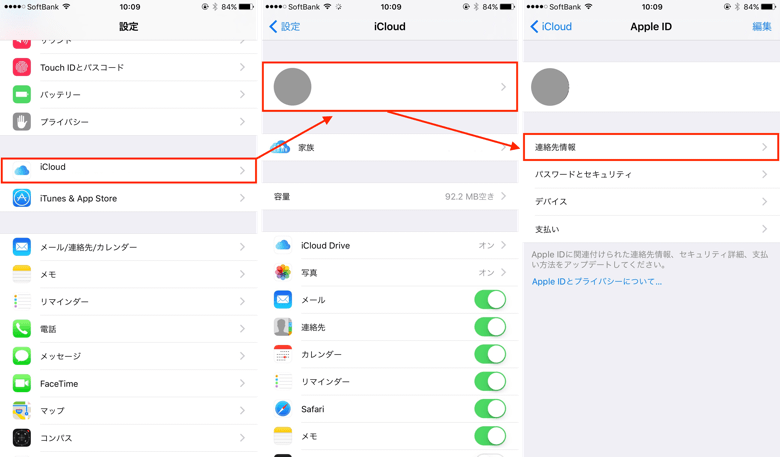
「プライマリ住所」で新たな住所を入力して、最後に「完了」をタップ。
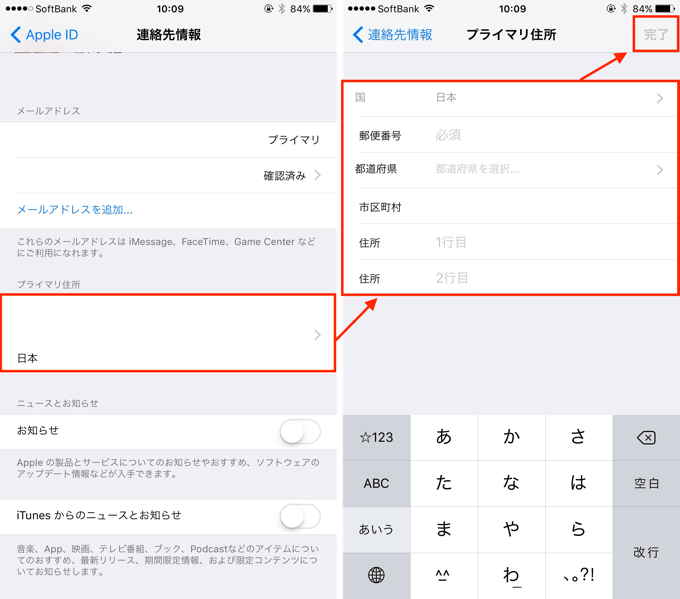
変更が完了すると、Apple IDとなっているメールアドレスに「Apple ID 情報が更新されました」といった確認メールが届きます。
入籍等で氏名が変わった場合は、苗字の変更も忘れずに。

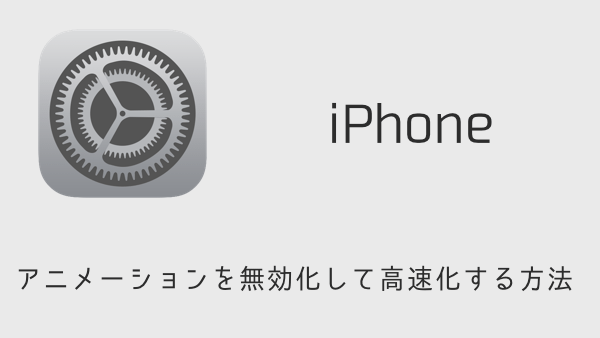
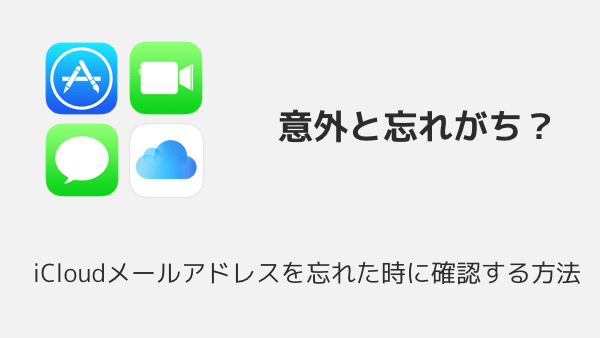
機種が古いせいか、設定からi cloudが開けない。